WPS PPT中插入垂直项目符号列表的方法
时间:2023-05-22 11:20:06作者:极光下载站人气:209
在wps PPT中我们可以很好的进行制作出自己需要的幻灯片内容,比如我们想要对自己需要的文字内容设计成项目符号列表来表示的话,那么我们就可以通过将编辑好的文字进行插入一个垂直项目符号列表即可,只需要在幻灯片中插入文档框,接着在框中输入自己需要编辑的文字内容,最后我们将编辑好的文字内容通过智能图形的转换操作,将编辑好的文字转换成垂直项目符号列表样式就好了,插入的垂直项目符号列表可以随时更改颜色和列表样式,是一个比较有设计感的图形效果,下方是关于如何使用WPS PPT插入垂直项目符号列表的具体操作方法,如果你需要的情况下可以看看方法教程,希望小编的方法教程对大家有所帮助。
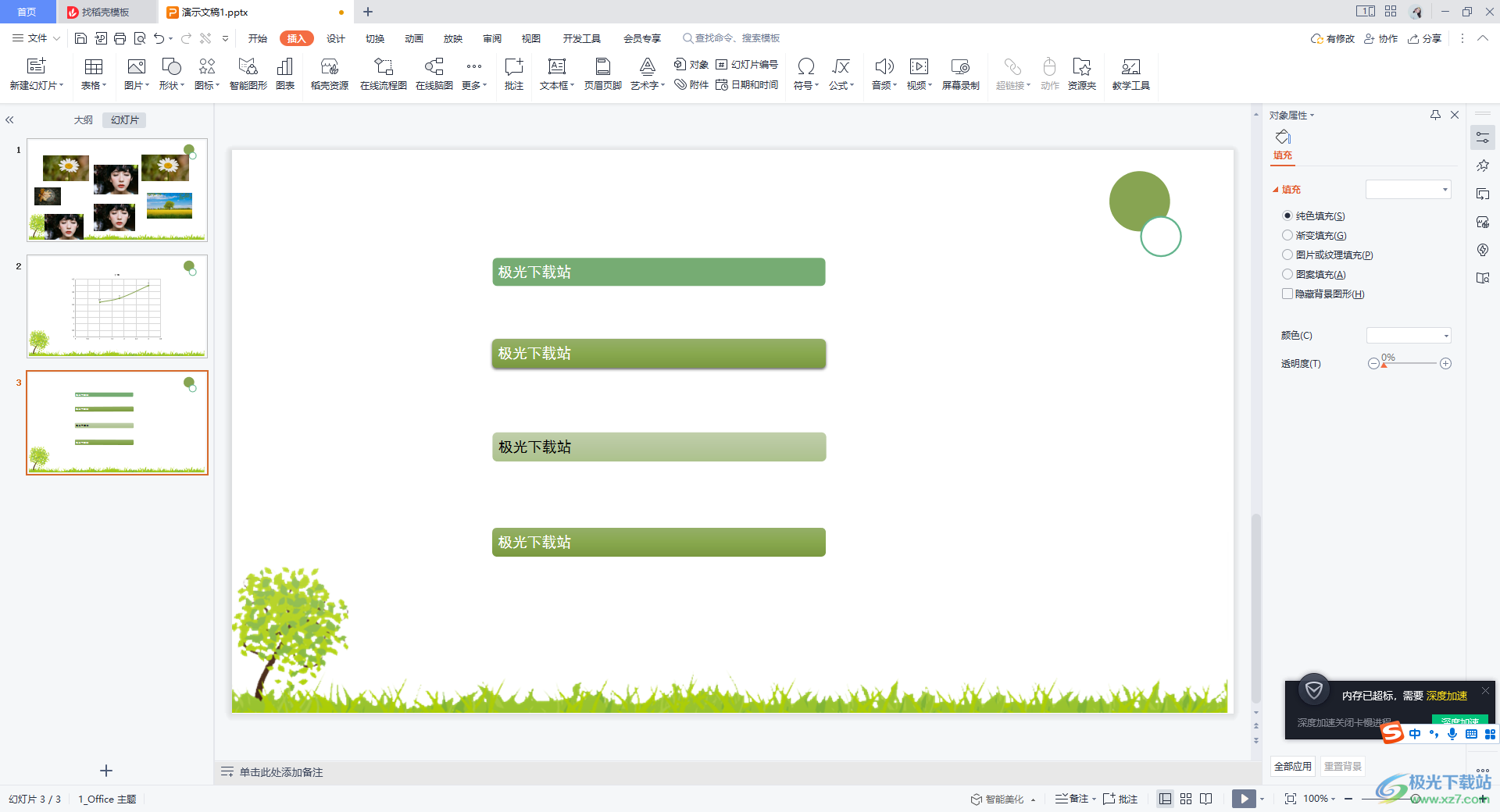
方法步骤
1.将WPS PPT打开之后,在页面上新建一张幻灯片,在页面的上方选择【开始】选项,之后在【文本框】位置进行鼠标左键单击,在幻灯片中插入一个文本框。
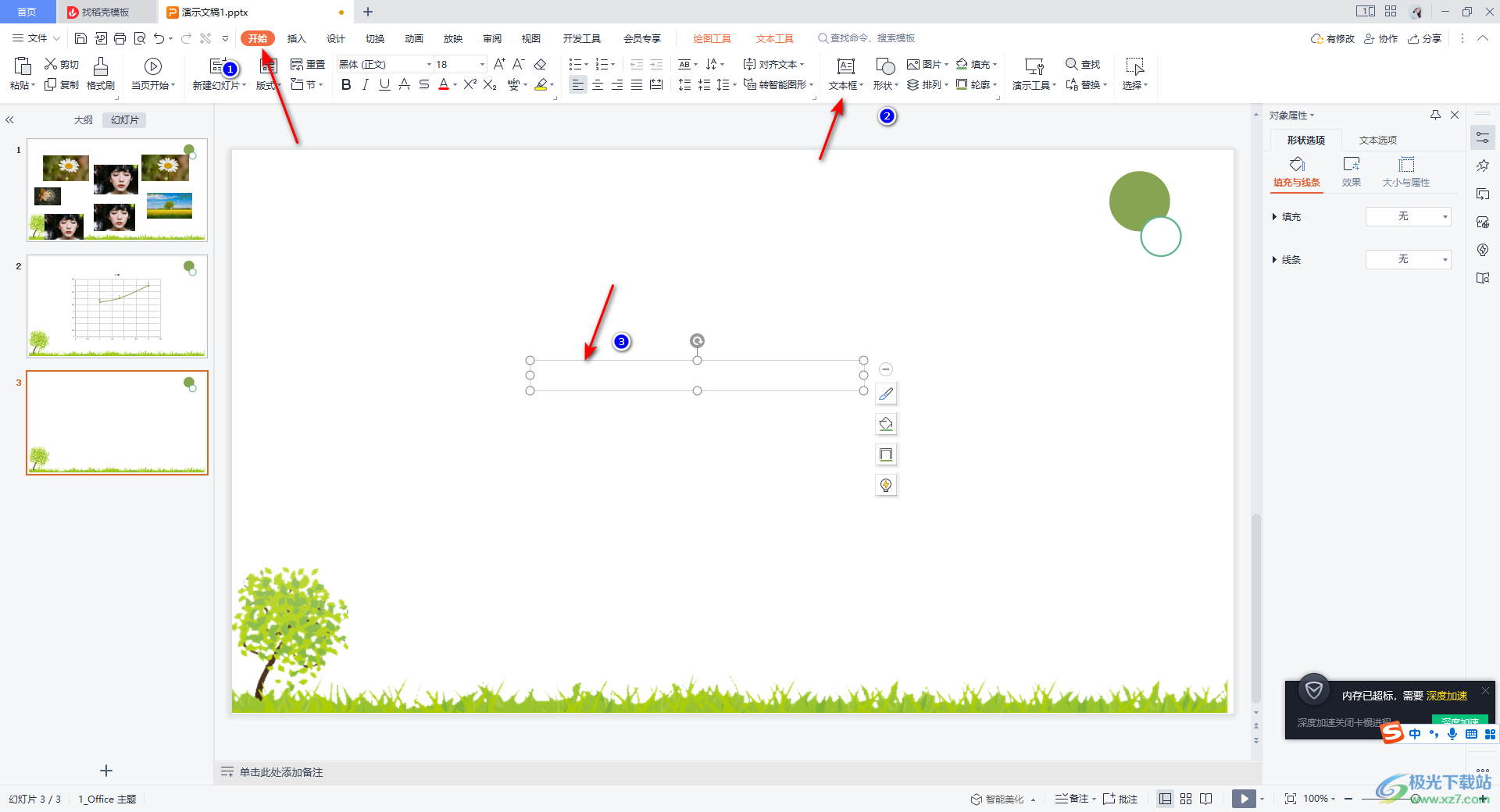
2.在文本框中输入自己需要的文字内容,并且将编辑好的文本框进行复制粘贴成多个,如图所示。
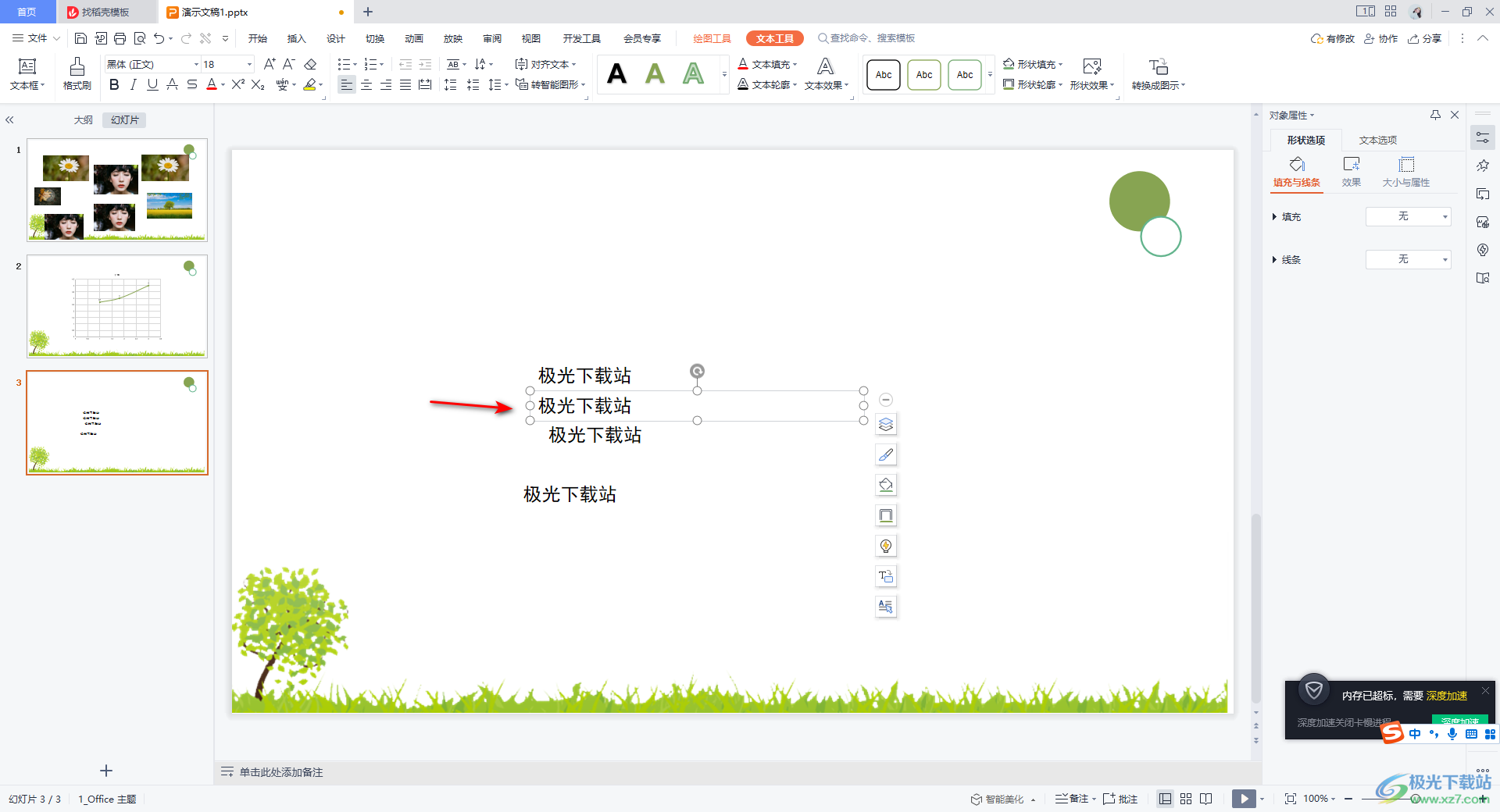
3.之后我们将编辑好的文本框中点击一下,然后在文字工具选项卡下,在工具栏中将【转换智能图形】这个选项的下拉按钮点击一下,选择【垂直项目符号列表】这个选项即可。
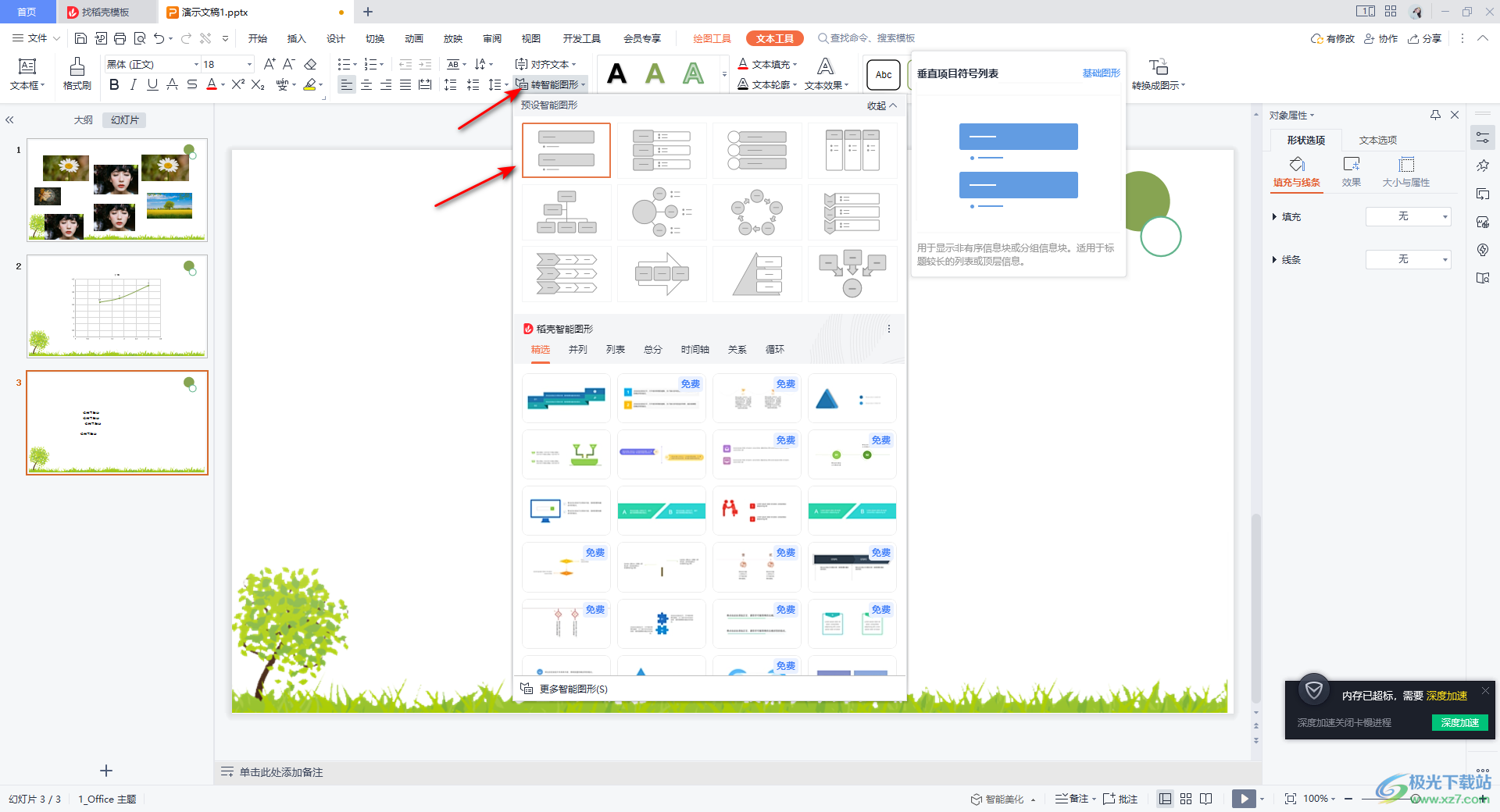
4.依次选中文本框中进行插入,那么我们编辑的文本框内容就会成为一个列表样式来显示的。
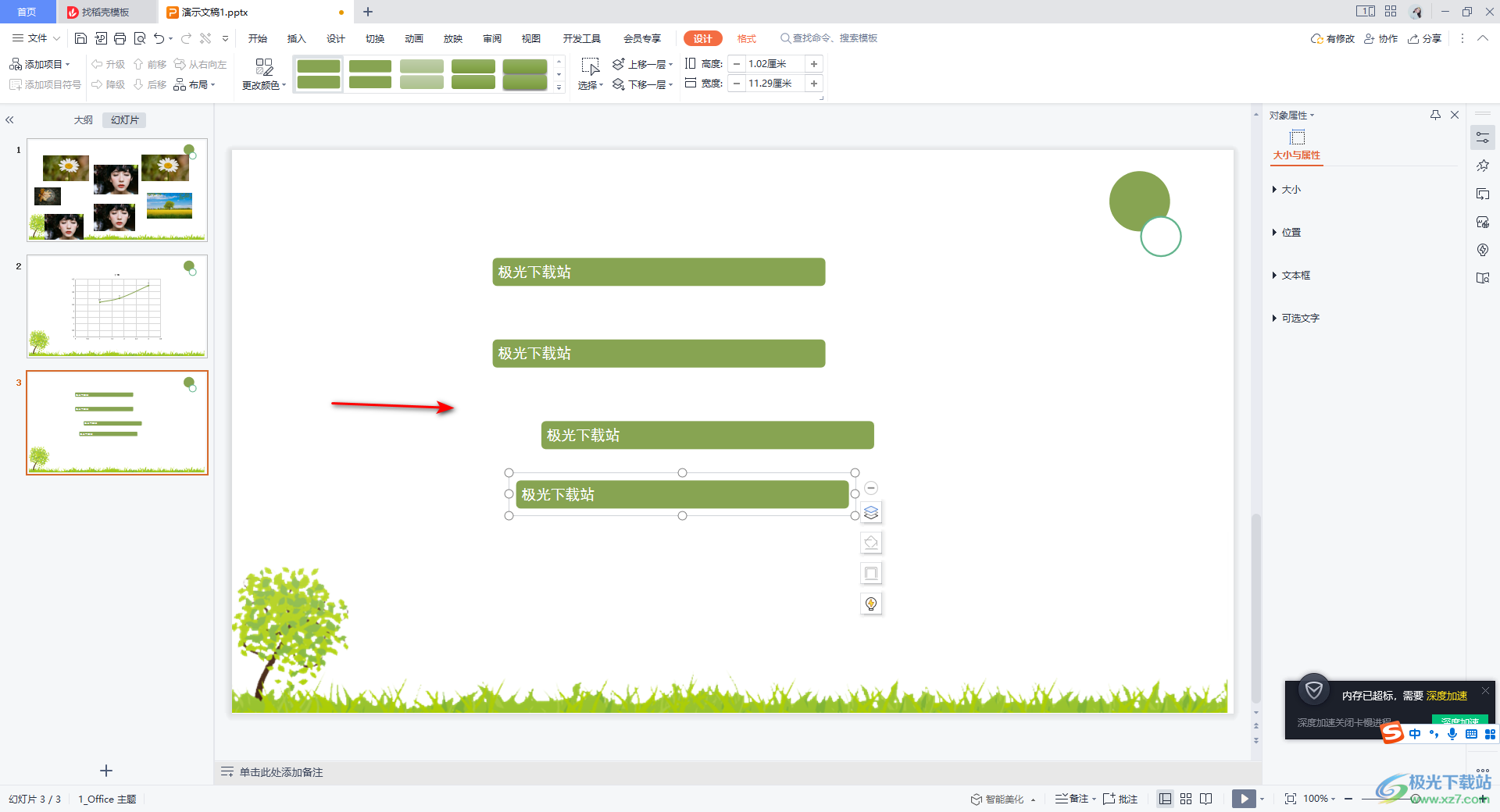
5.我们可以编辑好的文字列表金雄颜色的更改,点击需要更该有颜色的文本框,之后将鼠标定位到上方的【更改颜色】的位置,之后我们在下拉选项中选择自己喜欢的一个列表颜色进行更改即可。
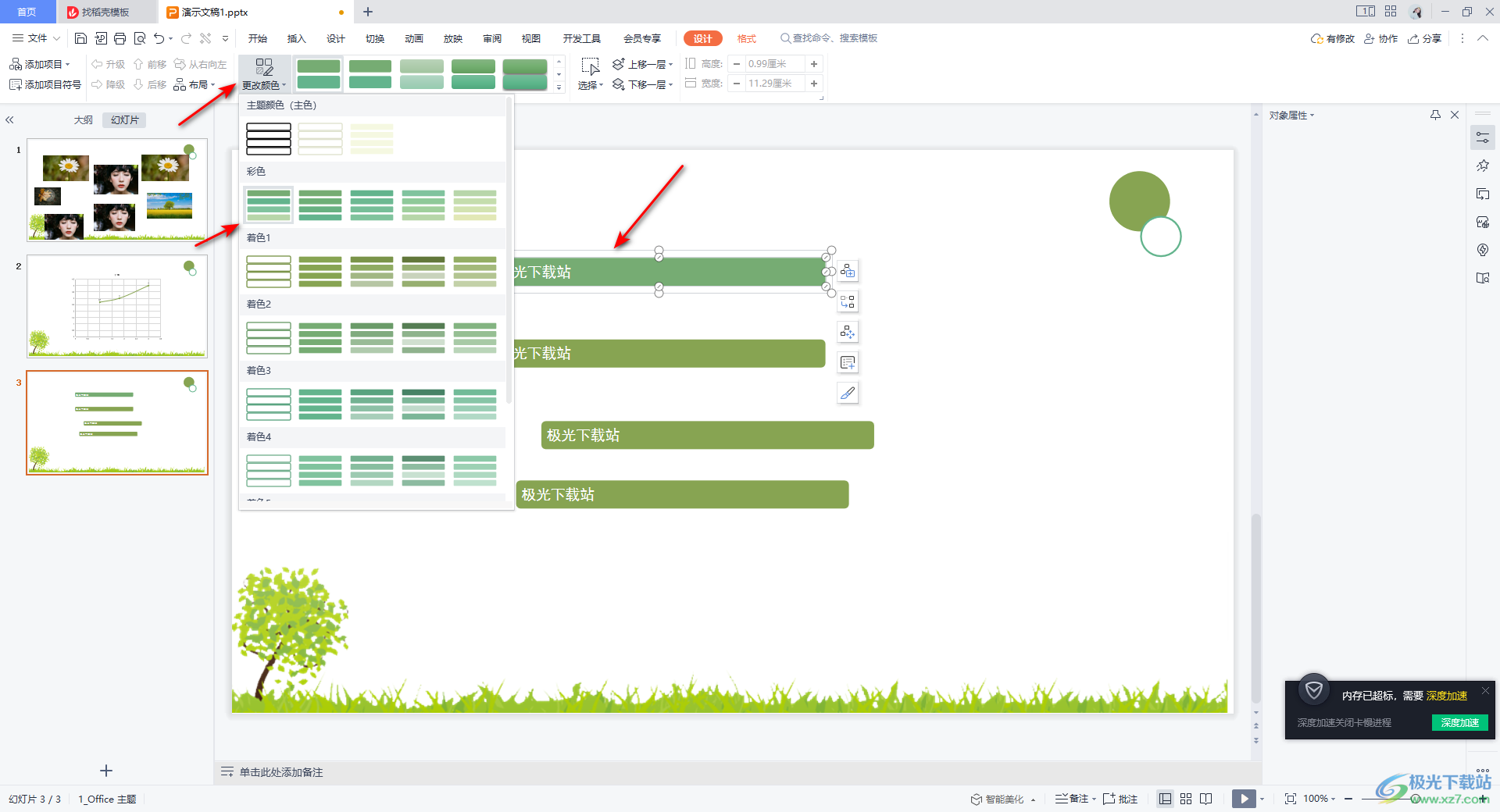
6.依次给不同的文本框进行颜色的更改,那么我们的文本框列表颜色就是不一样的,并且你还可以更改一下列表的样式,直接在工具栏中选择自己喜欢的列表样式进行更改就好了。
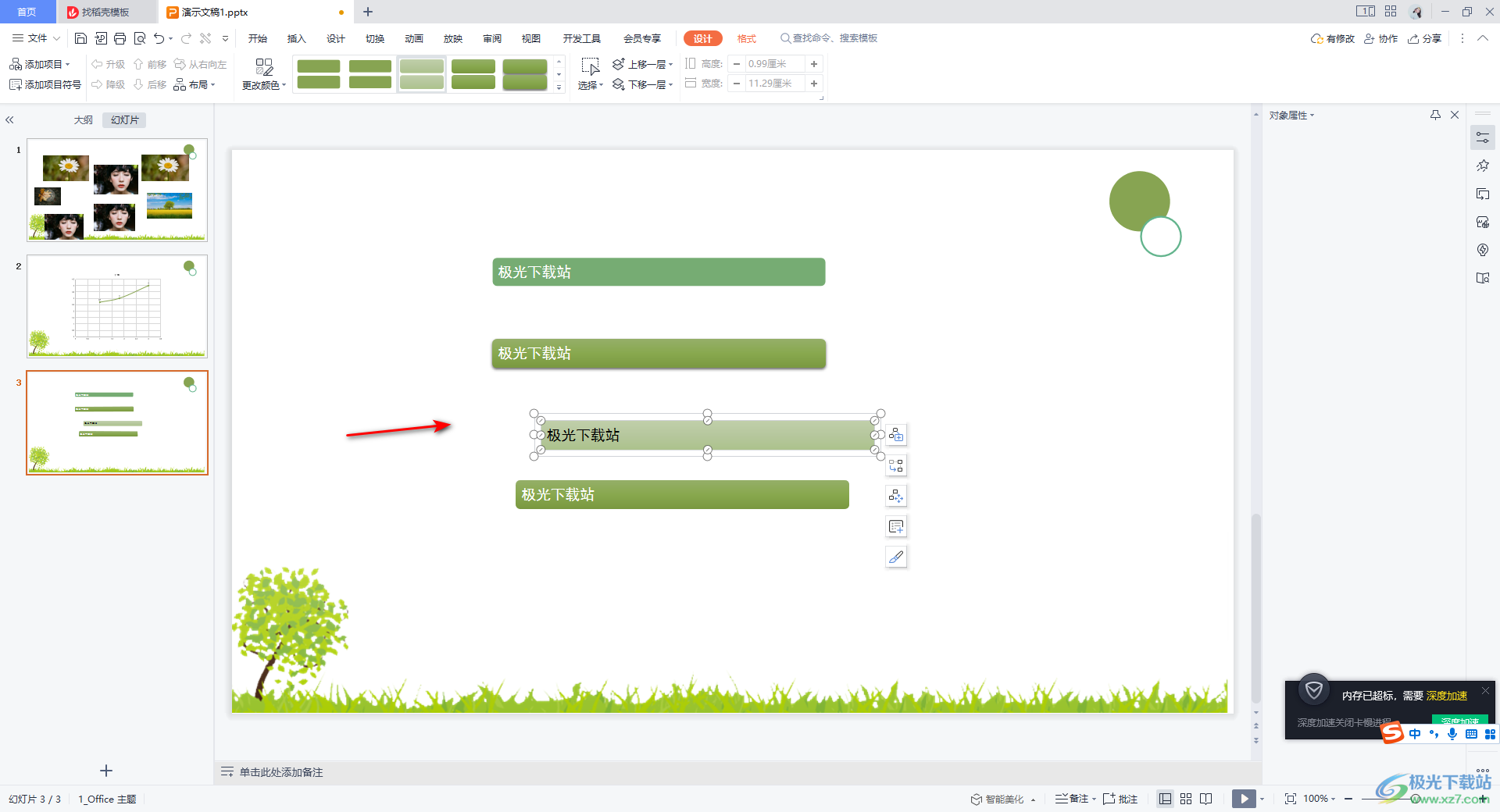
7.最后我们可以用鼠标左键点击文本框中列表进行移动,将几个列表框中移动到对应的位置进行对齐就好了。
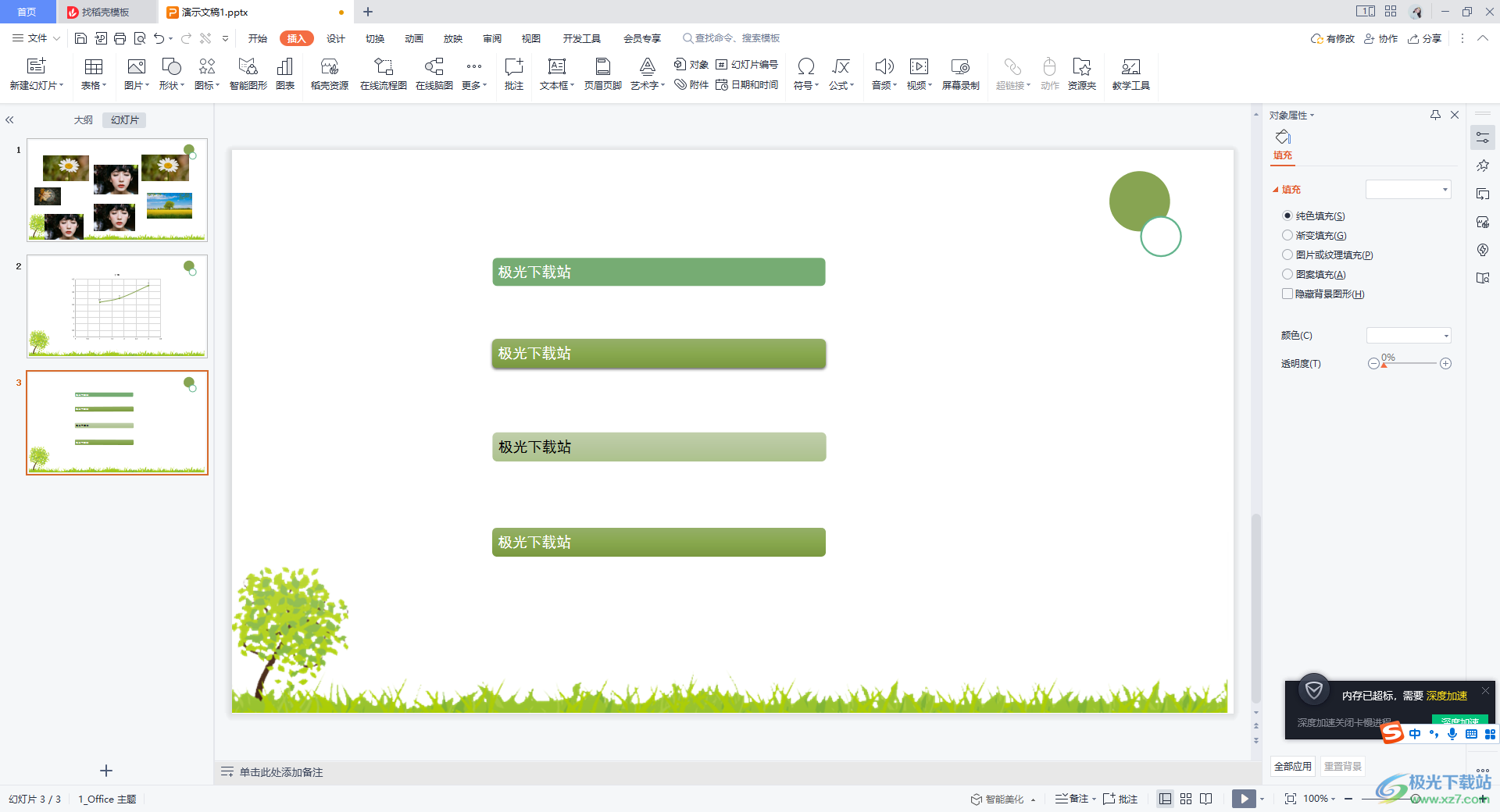
以上就是关于如何使用WPS PPT插入垂直项目符号列表的具体操作方法,当你在制作幻灯片内容的过程中,想要让自己制作的幻灯片内容更加的丰富和美观,那么你可以通过将一些需要进行排列的文字进行插入一个项目符号列表来显示,这样比较美观一点,感兴趣的话可以操作试试。

大小:240.07 MB版本:v12.1.0.18608环境:WinAll
- 进入下载
相关推荐
相关下载
热门阅览
- 1百度网盘分享密码暴力破解方法,怎么破解百度网盘加密链接
- 2keyshot6破解安装步骤-keyshot6破解安装教程
- 3apktool手机版使用教程-apktool使用方法
- 4mac版steam怎么设置中文 steam mac版设置中文教程
- 5抖音推荐怎么设置页面?抖音推荐界面重新设置教程
- 6电脑怎么开启VT 如何开启VT的详细教程!
- 7掌上英雄联盟怎么注销账号?掌上英雄联盟怎么退出登录
- 8rar文件怎么打开?如何打开rar格式文件
- 9掌上wegame怎么查别人战绩?掌上wegame怎么看别人英雄联盟战绩
- 10qq邮箱格式怎么写?qq邮箱格式是什么样的以及注册英文邮箱的方法
- 11怎么安装会声会影x7?会声会影x7安装教程
- 12Word文档中轻松实现两行对齐?word文档两行文字怎么对齐?
网友评论